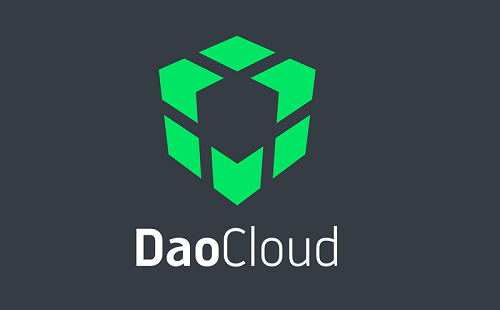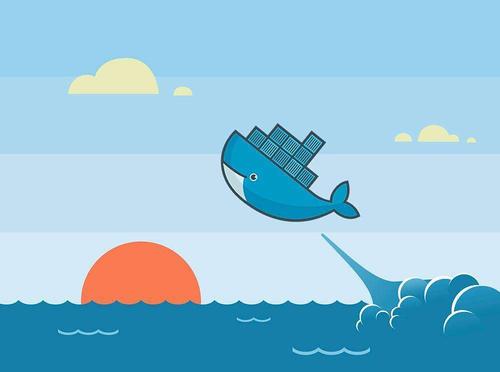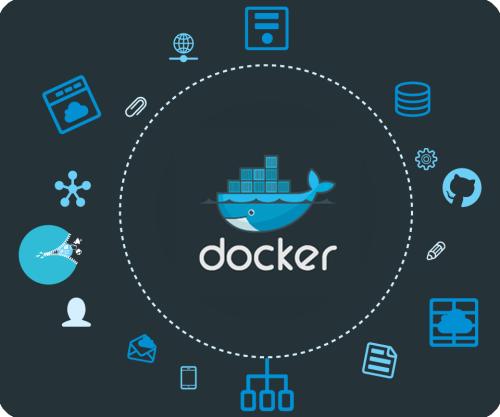前言
介绍Vim配置文件.vimrc,配置Vim显示行号、支持utf8中文不乱码、突出显示Vim当前行,设置高亮显示括号匹配和tab缩进,解决Vim粘贴时多出缩进和空格问题。
推荐阅读:无插件Vim配置文件vimrc推荐与各VIM配置项解释。
一、Vim配置文件.vimrc
Vim编辑器相关的所有功能开关都可以通过.vimrc文件进行设置。
.vimrc配置文件分系统配置和用户配置两种。
系统vimrc配置文件存放在Vim的安装目录,默认路径为/usr/share/vim/.vimrc。可以使用命令echo $VIM来确定Vim的安装目录。
用户vimrc文件,存放在用户主目录下~/.vimrc。可以使用命令echo $HOME确定用户主目录。
注意:用户配置文件优先于系统配置文件,Vim启动时会优先读取当前用户根目录下的.vimrc文件。所以与个人用户相关的个性化配置一般都放在~/.vimrc中。
二、Vim基本配置
默认情况下,Vim编辑器里既不显示行号,也没有语法高亮度、智能缩进。为了方便使用,基本的Vim配置选项一般都会包括:
2.1 支持中文不乱码
1 |
|
与Vim编码有关的变量包括:encoding、fileencoding、termencoding。
encoding选项用于缓存的文本、寄存器、Vim 脚本文件等;fileencoding选项是Vim写入文件时采用的编码类型;termencoding选项表示输出到终端时采用的编码类型。
2.2 显示行号
1 |
|
nu是number的缩写,所以上面两个配置命令是完全等效的。
2.3 突出显示当前行
1 | set cursorline |
2.4 突出显示当前列
1 |
|
2.5 启用鼠标
1 |
|
Vim编辑器里默认是不启用鼠标的,也就是说不管你鼠标点击哪个位置,光标都不会移动。通过以上设置就可以启动鼠标,不过对于高级玩家来说,用Vim就是为了解放双方不用鼠标,所以这个设置可以根据个人爱好选择。
2.6 显示括号匹配
set showmatch关于Vim的括号匹配,推荐阅读Vim插件之多色彩括号匹配插件rainbow_parenthsis。
2.7 设置缩进
1 |
|
关于Vim缩进的更多内容,可参考vim教程网上的文章Vim自动缩进和tab键替换空格
2.8 设置粘贴模式
set paste在Vim中通过鼠标右键粘贴时会在行首多出许多缩进和空格,通过set paste可以在插入模式下粘贴内容时不会有任何格式变形、胡乱缩进等问题。
2.9 显示空格和tab键
set listchars=tab:>-,trail:-Vim编辑器中默认不显示文件中的tab和空格符,通过上面的配置可以获得以下的显示效果,方便定位输入错误。
关于Vim特殊字符的显示,推荐阅读Vim怎么显示空格、Tab制表符、行尾换行符等非打印字符。
2.10 显示状态栏和光标当前位置
1 |
|
2.11 打开文件类型检测
filetype plugin indent on推荐阅读Vim文件类型检测原理及应用。
三、Vim配置变更立即生效
要让.vimrc变更内容生效,一般的做法是先保存 .vimrc 再重启vim,增加如下设置,可以实现保存 .vimrc 时自动重启加载
1 |
|
原文地址:Vim命令之文本编辑命令汇总
推荐阅读:vim教程网